
William Charles
0
1361
251
Hvis du er fanatisk af privatlivets fred, er der masser af browsere, du kan bruge, som hjælper med at forbedre din online anonymitet.
Hvis du også er en iPhone-ejer, er du muligvis ikke nødt til at ændre browsere overhovedet. Safari er fyldt med indstillinger, der hjælper med at øge dit privatliv.
Lad os se nærmere på.
1. Skift din søgemaskine
Der er ingen mening i at forbedre din browsers sikkerhed, hvis du bare går mod Google Søgning, så snart du åbner den.
Husk, at Apple har en god track record, når det kommer til at beskytte brugernes privatliv. Udbydere af søgemaskiner er ikke så ærlige; Google og Bing er begge kendt for at spore din søgehistorik Hvor meget ved Google virkelig om dig? Hvor meget ved Google virkelig om dig? Google er ingen mester for brugernes privatliv, men du kan blive overrasket over, hvor meget de ved. .
Derfor skal du indstille Safari's søgemaskine til en, der beskytter dit privatliv. Der er et par at vælge imellem, men den mest kendte og argumenterede mest polerede er DuckDuckGo.
Gå til for at ændre din søgemaskine Indstillinger> Safari> Søgemaskine og vælg DuckDuckGo fra listen.
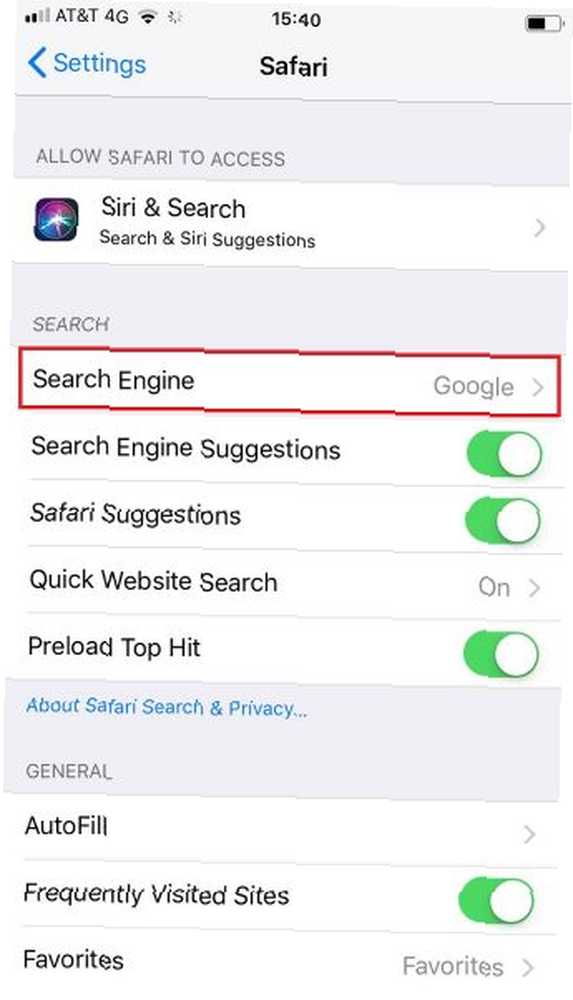
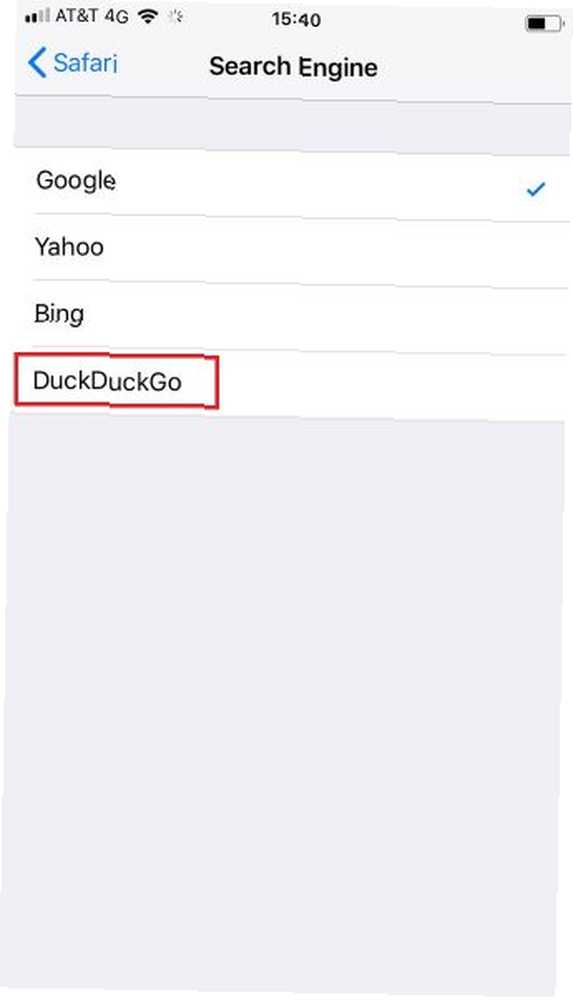
2. Sluk for automatisk udfyldning
AutoFill lyder som en god idé.
Det kan trække data fra dit kontaktkort for automatisk at udfylde adresse, navn og fødselsdato uden noget input fra dig; det kan huske brugernavne og adgangskoder til forskellige webtjenester, og det kan automatisk udfylde dine kreditkortoplysninger.
Bundlinjen, det er en massiv tidsbesparende.
Desværre er det også en massiv sikkerhedsrisiko. Hvad sker der, hvis din iPhone falder i de forkerte hænder? Den kriminelle, der ville være, kunne gå på en udgiftsforstyrrelse, inden du selv indser, at du har mistet din telefon. Og det er inden du begynder at bekymre dig om risikoen for identitetstyveri og andre tilknyttede forbrydelser.
Det er mere sikkert at slå funktionen fra Browser Autofill er en privatlivsrisiko: Sådan deaktiveres Browser Autofill er en privatlivsrisiko: Sådan deaktiveres Autofill er en praktisk browserfunktion, men en stor udnyttelse blev for nylig fundet, der kunne resultere i at du giver mere info væk, end du troede. Sådan deaktiveres det og forbliver i sikkerhed. og brug et par ekstra sekunder på at skrive dine personlige og / eller følsomme oplysninger, når du har brug for dem (til adgangskoder, kan du bruge LastPass eller et af dets mange alternativer. 5 Bedste LastPass-alternativer til at styre dine adgangskoder 5 Bedste LastPass-alternativer til at administrere dine adgangskoder Mange folk anser LastPass for at være konge af passwordadministratorer; den er fyldt med funktioner og kan prale af flere brugere end nogen af dens konkurrenter - men det er langt fra den eneste mulighed!).
For at slukke for automatisk udfyldning skal du navigere til Indstillinger> Safari> Autofyld. Der er fem tænd / sluk-skifter, som du kan justere til din smag.
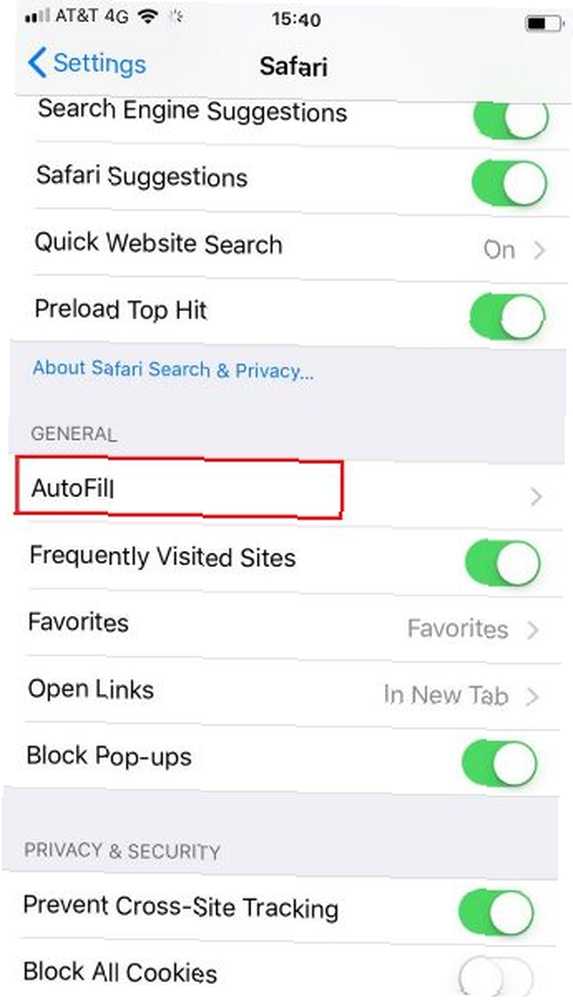
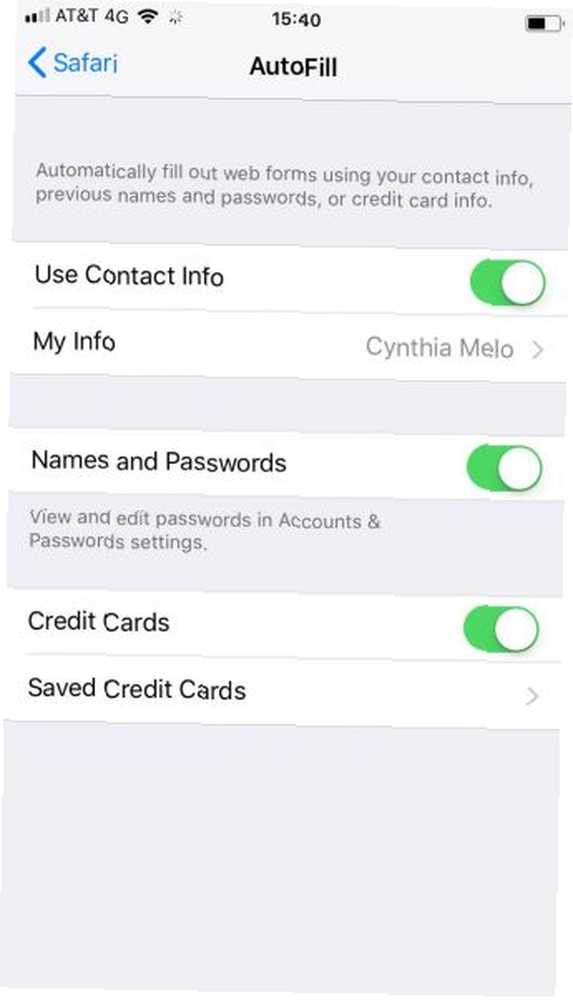
3. Deaktiver listen over ofte besøgte steder
Dette er en anden funktion, der lyder godt på papir. Hver gang du åbner en ny fane på Safari, får du vist en liste over de websteder, du besøger mest regelmæssigt.
Ligesom AutoFill, er det en real time saver, hvis du gennemser de samme nyhedswebsteder hver morgen eller skal logge ind på den samme online portal flere gange om dagen for dit job.
Fra et privatlivsperspektiv er det imidlertid ikke godt. Enhver kunne se over skulderen og se, hvilke sider du hyppigt har, og enhver, som du låner din telefon til, har også adgang til oplysningerne.
Gå til for at deaktivere listen over sider Indstillinger> Safari> Generelt og vip skiftet ved siden af Ofte besøgte websteder.
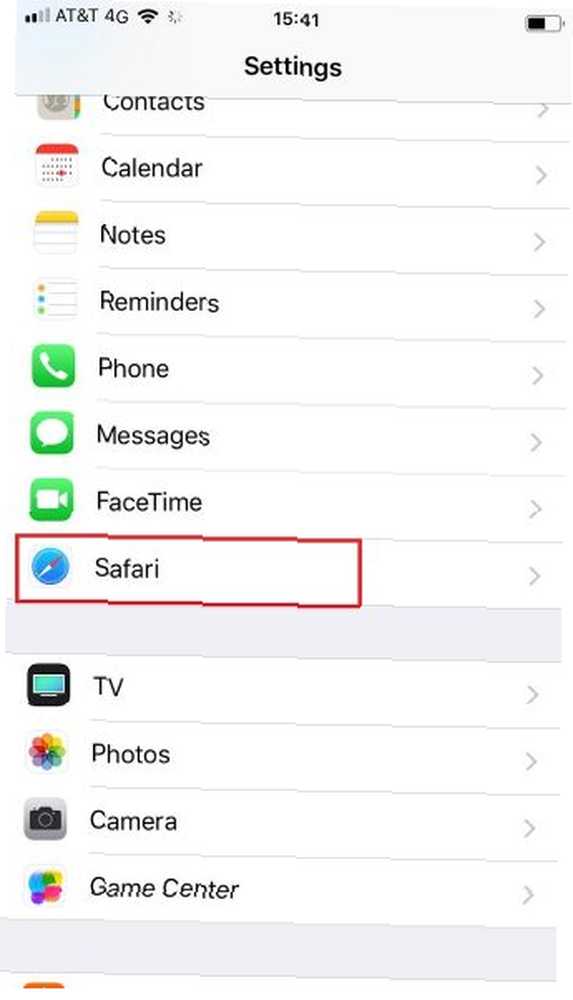
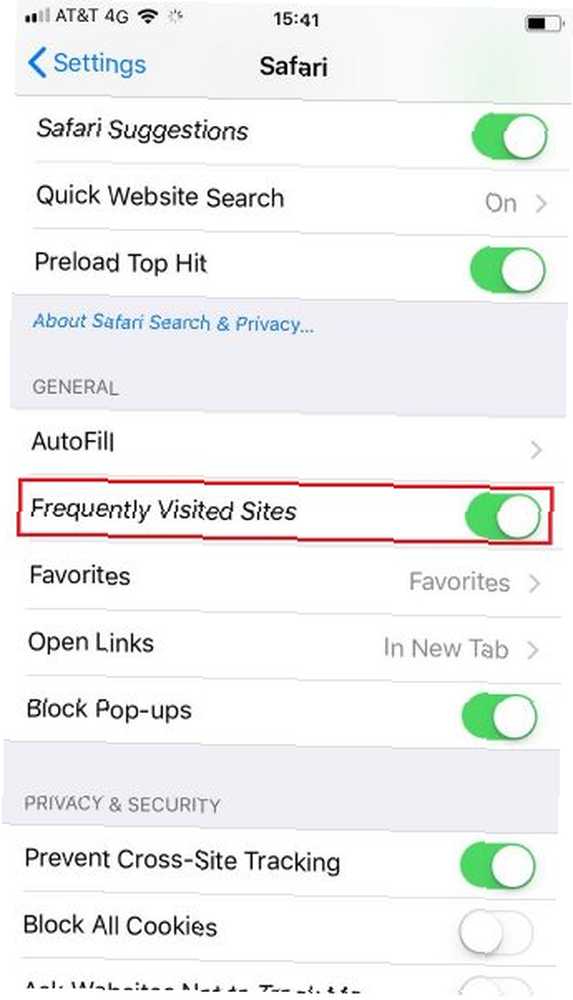
4. Undgå sporing på tværs af steder
Se, cookies er en del og pakke af Internettet. De har nogle fordele. Men sporing på tværs af sider er uhyggelig.
I tilfælde af at du ikke ved, hvad vi taler om, kan en cookie, som et websted efterlader på din maskine, give annoncører mulighed for at spore dine aktiviteter på andre websteder. Over tid kan de opbygge en profil af dine likes og interesser.
Det er sådan, at online-annoncører hele tiden forsøger at flogge dig en alt inklusive ferie i Cancun, bare fordi du læste en artikel om Riviera Maya for tre uger siden.
For at øge dit privatliv kan du deaktivere sporing på tværs af websteder Sådan deaktiveres annoncesporing i Safari på iOS 11 Sådan deaktiveres annoncesporing i Safari på iOS 11 Nu kan iOS 11-brugere også deaktivere annoncesporing på deres telefoner og tablets. ved at gå til Indstillinger> Safari> Privatliv og sikkerhed> Undgå sporing på tværs af sider.
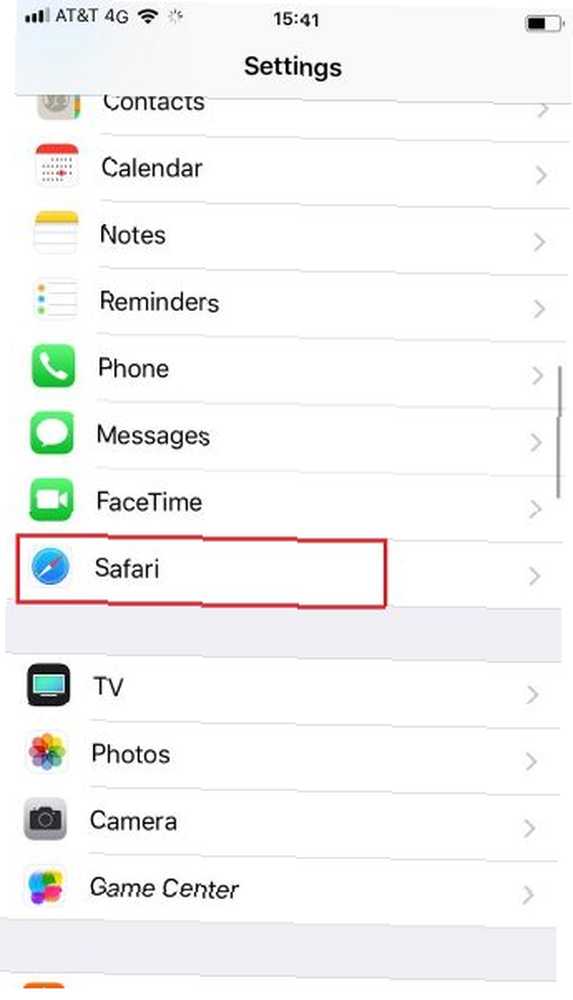
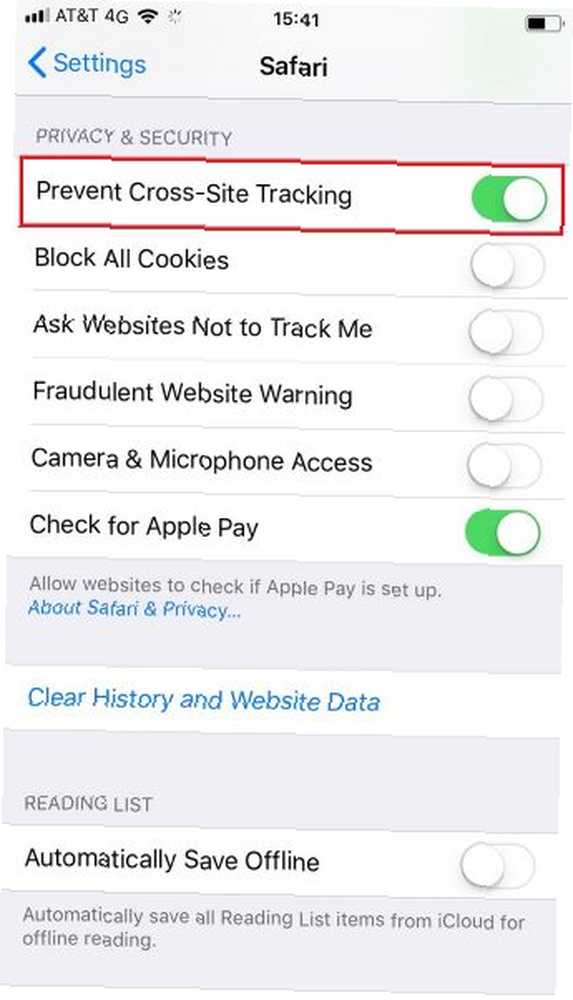
5. Tænd for den bedrageriske webside-advarsel
De fleste større websteder, du besøger hver dag, er næsten helt sikkert. Weben er dog fuld af farlige websteder, der er klar til at prøve at injicere malware på din enhed, stjæle dine detaljer i en phishing-svindel. Vær ikke offer for disse almindelige phishing-angreb Må ikke være offer for disse almindelige phishing-angreb , og generelt kompromittere din sikkerhed ved hver tur.
Safari's bedrageriske advarselsfunktion advarer dig hver gang du besøger et websted, som det synes at være usikkert. Det henter data fra Google Safe Browsing og Tencent Safe Browsing for at fremsætte sine anbefalinger.
Du skal lade denne indstilling være aktiveret på alle tidspunkter; der er ingen forsvarlig grund til at slå den fra. Du kan sikre, at den er aktiveret på din enhed ved at gå til Indstillinger> Safari> Privatliv og sikkerhed og vende vipperen ud for Advokat om svigagtig webside ind i På position.
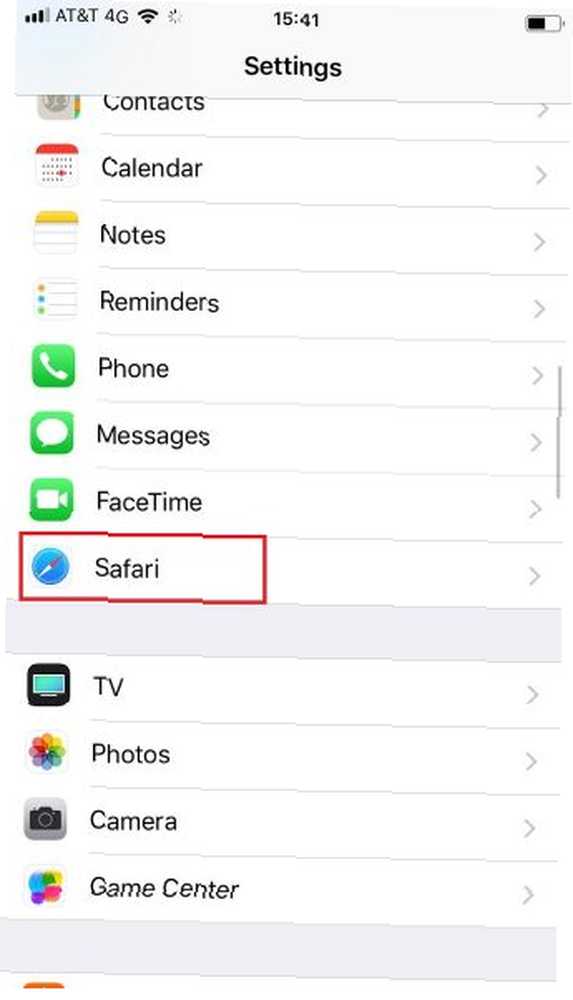
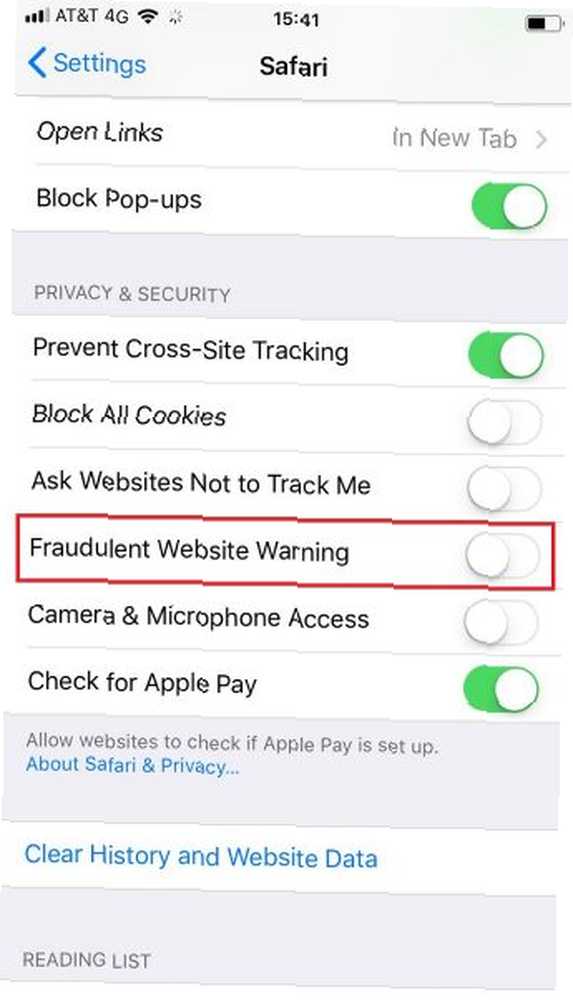
6. Undgå, at websteder kontrollerer Apple Pay
Apple Pay er en af de mest sikre Apple Pay er sikrere end du tror: 5 fakta at bevise det Apple Pay er mere sikkert end du tror: 5 fakta at bevise det Mobilbaserede betalingstjenester som Apple Pay bliver mere og mere populære. Men hvilke sikkerhedsfunktioner tilbyder den? Hvilke garantier er der? Er det sikkert? og vidt anvendte mobile betalingstjenester, du kan finde. Det er ikke problemet her.
Hvis du lader denne indstilling være tændt, kan websteder, du besøger via Safari, kontrollere, om du har aktiveret Anvend betaling på din iPhone. De bruger derefter disse oplysninger til at fremhæve yderligere betalingsmuligheder til gældende besøgende.
Men at slukke for indstillingen forhindrer ikke dig i at bruge Apple Pay. Det forhindrer blot, at websteder, du besøger, automatisk tjekker for dets tilgængelighed.
Så af hensyn til privatlivets fred er det bedre at deaktivere funktionen. For at gøre det, gå til Indstillinger> Safari> Privatliv og sikkerhed> Kontroller, om Apple betaler.
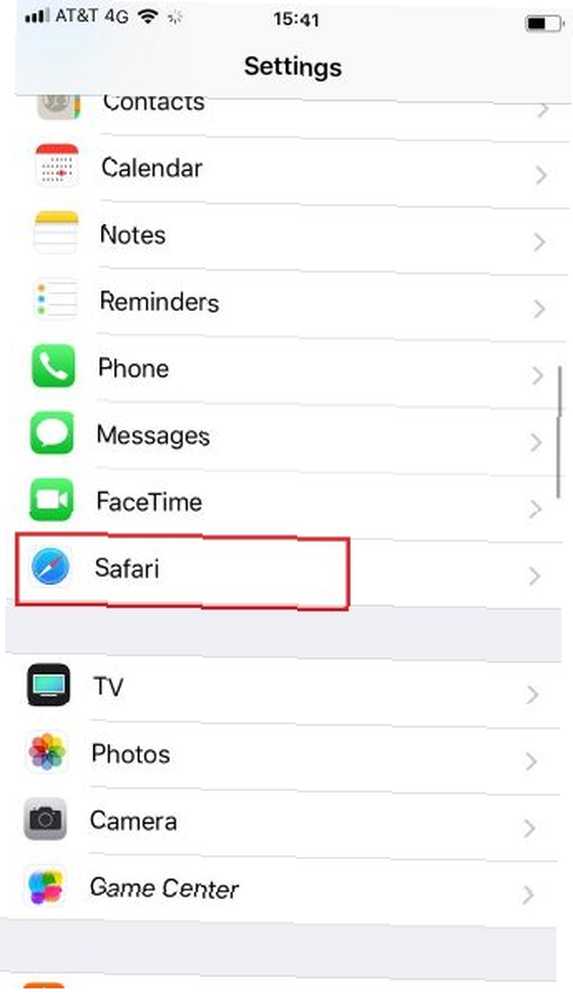
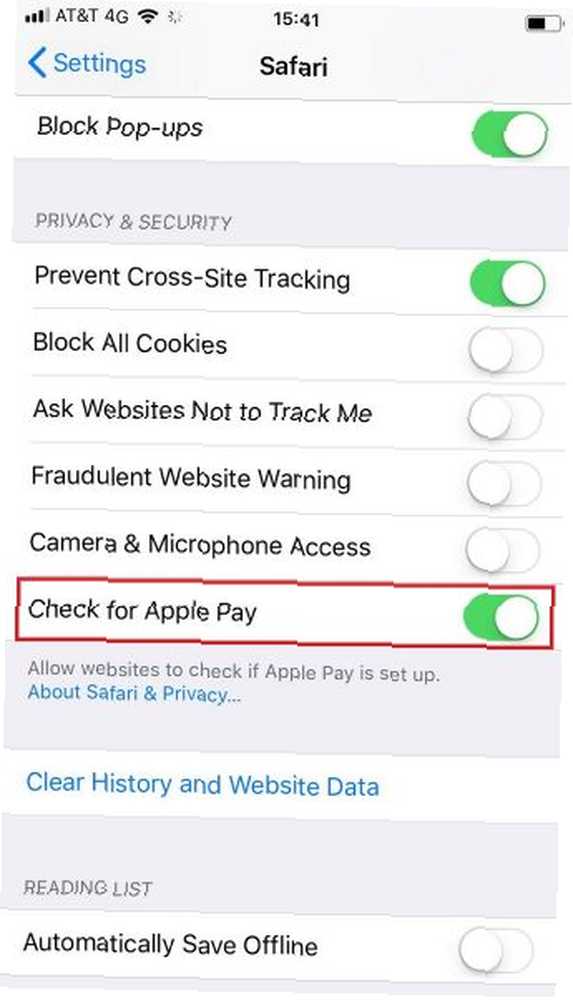
7. Sluk for Siri og søg
Siri og søgefunktionen har en Safari-integration, der giver Siri mulighed for at lære om, hvordan du bruger browseren. Assistenten vil derefter bruge de oplysninger, det er samlet til at fremsætte forudsigelser og forslag, mens du surfer på nettet.
Du kan nemt slå den fra. Bare gå til Indstillinger> Safari> Siri & Søg og sluk for skiftet ved siden af Søg og Siri-forslag.
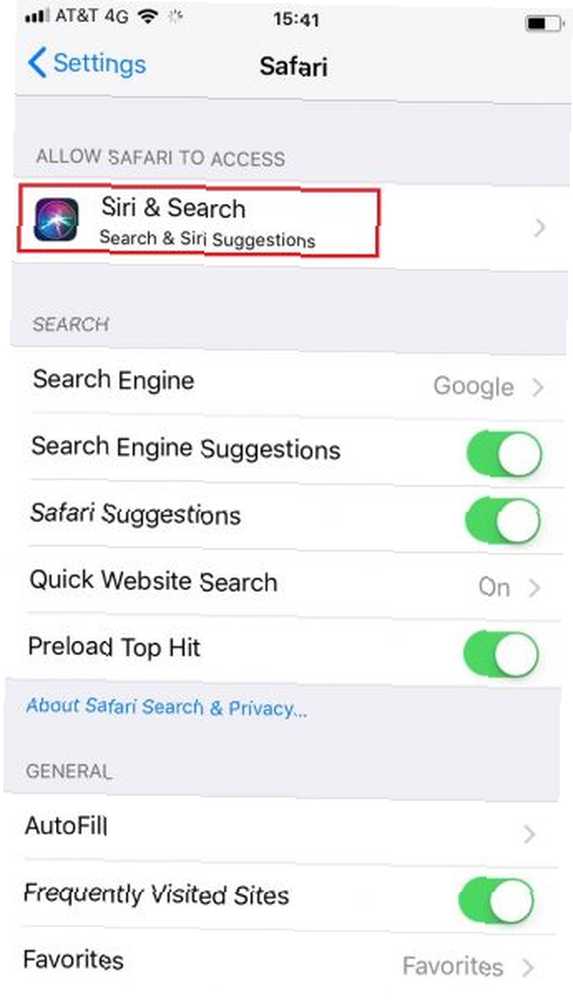
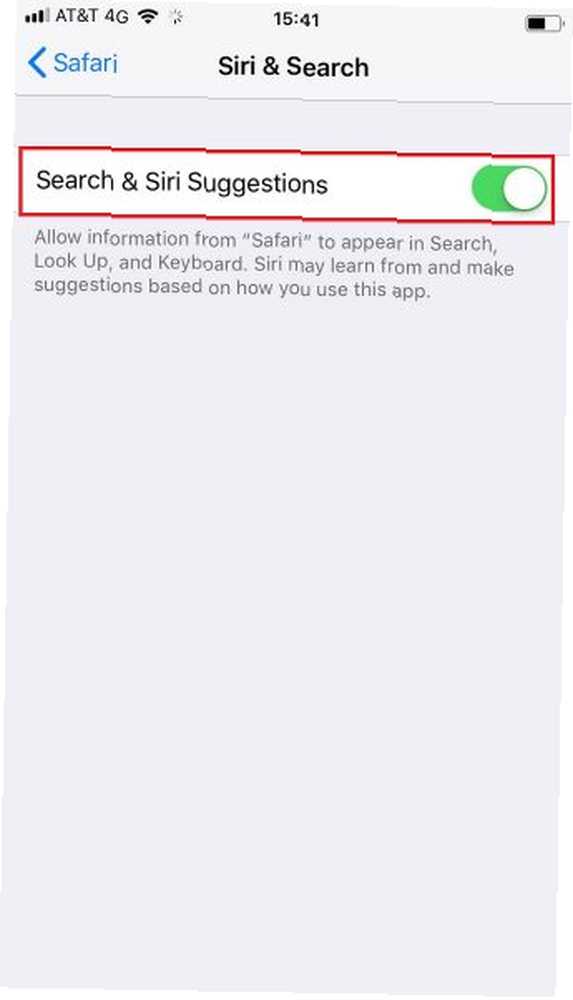
Men vent, hvordan ser du stadig Siri-forslag, mens du skriver Safari, selv efter at du har slået funktionen fra? Det er på grund af Safari-forslag. Siri bruger data fra din iPhone-aktivitet og anbefaler sider baseret på dine interesser.
Du kan forhindre, at dette sker ved at gå til Indstillinger> Safari> Søg> Safari-forslag.
Bemærk: Din iPhone vil stadig overvåge din aktivitet. Desværre er der ingen måde at slukke for. Slukning af Safari-forslag forhindrer kun Siri i at bruge disse oplysninger til at fremsætte anbefalinger.
Andre nyttige Safari-indstillinger til finjustering
Vi har kun diskuteret Safari-indstillinger, der vedrører sikkerhed og privatliv, men der er flere flere Safari-indstillinger (og tricks), som du skal vide om. De kan fremskynde Safari-browseren og føre til en mere produktiv arbejdsgang.
Det er også værd at læse vores artikel om bredere iPhone-sikkerhedsindstillinger iPhone-sikkerhedshemmeligheder: 8 apps og indstillinger, du skal kende iPhone-sikkerhedshemmeligheder: 8 apps og indstillinger, du skal vide iPhone-sikkerhed er en big deal. Her er de vigtigste iPhone-sikkerhedsindstillinger, du skal vide for at holde din enhed sikker. . Det hjælper med at beskytte dig, mens du bruger din enhed.











